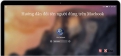Chế độ Tự khởi động trên Macbook (Auto Boot)
Tự khởi động khi mở máy (hay còn gọi là AutoBoot) là tính năng tự động khởi động trên Macbook mà không phải do bạn bấm nút nguồn. Và nó là tính năng mới được Apple tích hợp trên các dòng Macbook đời mới của mình. Nó thực sự khá hữu ích cho người dùng không tìm thấy nút nguồn. (Hầu như các dòng Macbook Pro 2016 hay mới hơn đều tích hợp nguồn với Touch ID và trên phím cũng không còn biểu tượng nút nguồn).
Tính năng Auto Boot được trang bị trên những thiết bị nào?
Tất cả các dòng MacBook Pro 2016 13inch và 15 inch (và mới hơn) và Macbook 12-inch 2017 sẽ tự khởi động bật lên khi bạn thực hiện các điều sau:
- Mở nắp máy Mac của bạn (ngay cả khi máy bạn không kết nối với nguồn điện).
- Cắm sạc khi nắp máy đang mở.
- Cắm sạc cho máy trong khi nắp máy đang đóng và kết nối với màn hình ngoài.
Và các dòng Macbook Pro 2018 và Macbook Air 2018 trở lên cũng được trang bị tính năng này. Thậm chí sẽ khởi động khi bạn chạm vào bất kỳ phím nào trên bàn phím hoặc nhấn bàn di chuột.

Tính năng mới này trên Macbook có thể coi là hữu ích, nhưng đa phần mọi người đều cảm thấy khá phiền khi bạn không chủ định muốn bật máy Mac của mình. Bởi vậy, chúng tôi sẽ hướng dẫn bạn tắt tính năng Auto Boot - tính năng tự động bật máy khi mở Mac (Riêng việc tự động mở máy khi chạm phím trên 2018 Mac trở lên tạm thời vẫn chưa có cách khắc phục).
Lưu ý: Tắt Auto Boot có thể không hoạt động trên các dòng Macbook Pro M1 và Macbook Air M1 (Chip Apple Silicon hoạt động dựa trên ARM mới hơn của Apple, được phát hành vào cuối năm 2020).
Cách tắt Auto Boot trên Macbook
Để tắt tự khởi động khi mở máy Mac trên các dòng Macbook Pro 2016 trở lên; Macbook Air 2018 trở lên và Macbook 12inch 2017 chúng ta làm như sau:
Bước 1: Bật máy và mở Terminal bằng 1 trong các cách sau:
- Mở Finder => Chọn Applications (Ứng dụng) => Mở Utilities (Tiện ích) => Click vào ứng dụng Terminal.
- Bấm Command + Space để mở thanh tìm kiếm Spotlight => Nhập "Terminal" và click vào ứng dụng bạn tìm thấy.
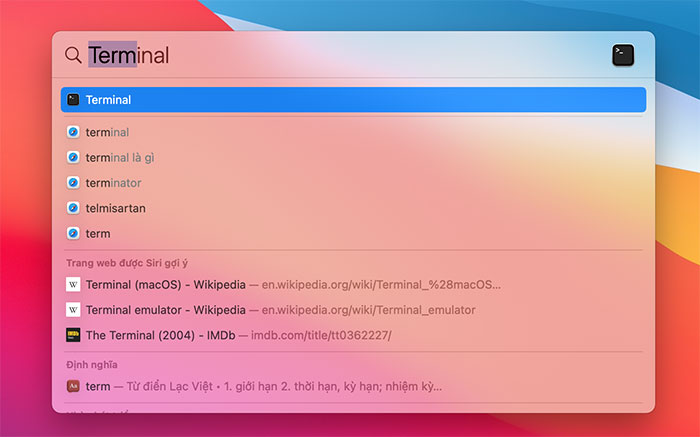
Bước 2: Sao chép và dán lệnh sau vào Terminal (hoặc nhập chính xác dòng lệnh sau:
sudo nvram AutoBoot=%00
Nhấn Enter và trên Terminal sẽ hiện lên dòng Password, bạn nhập mật khẩu máy rồi nhấn Enter tiếp để tiếp tục thực hiện lệnh. (Lưu ý: mật khẩu của bạn sẽ không được hiển thị trong Terminal).
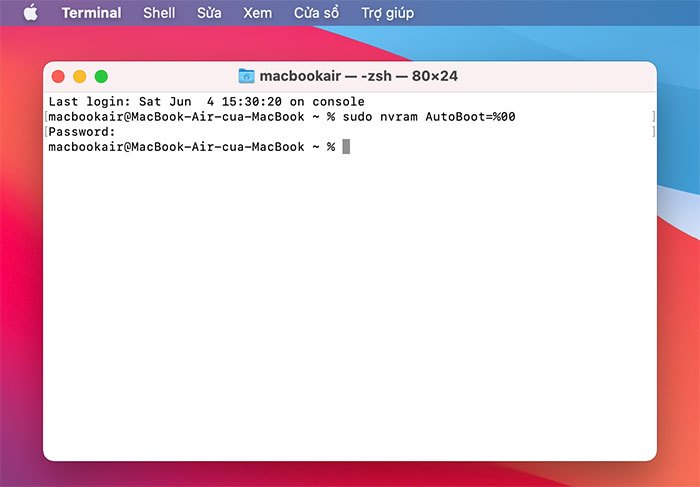
Giờ đây, việc bạn cần là thử xem lệnh đã thực hiện thành công chưa nhé! Bạn chỉ việc tắt nguồn, gấp máy xuống chờ vài giây cho máy tắt hẳn sau đó mở nắp máy lên để kiểm tra. Nếu máy không tự khởi động thì bạn đã thành công rồi đó. Thường bạn sẽ thấy nó hiện lên thanh Pin màu xanh vài giây thôi.
Bật lại chế độ Tự khởi động Auto Boot mặc định trên Mac
Thay đổi sẽ có hiệu lực vĩnh viễn cho đến khi bạn đặt lại NVRAM của máy Mac hoặc sử dụng lệnh Terminal để bật lại.
Cũng khá đơn giản, bạn chỉ cần bật lại máy Mac và truy cập Terminal như trên sau đó nhập lệnh sau để bật lại tính năng Tự động khởi động (Auto Boot):
sudo nvram AutoBoot=%03
Sau khi nhấn Enter bạn cũng được yêu cầu nhập mật khẩu máy của mình. Bạn hãy nhập mật khẩu và nhấn Enter để thực hiện.
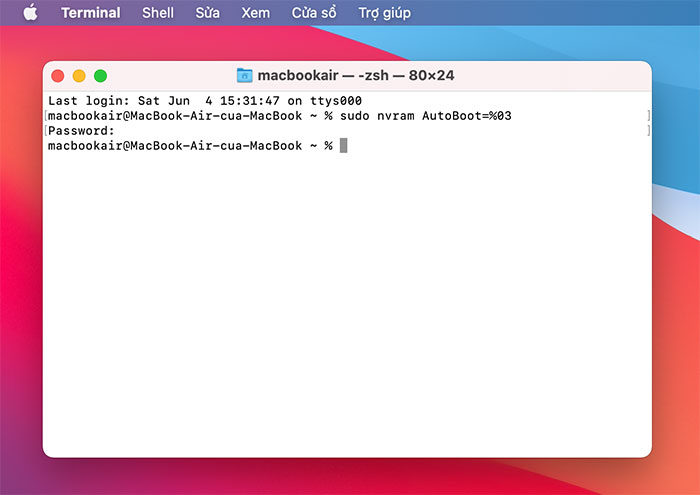
Ngoài ra, như mình nói trên, bạn có thể dùng cách Reset NVRam để bật lại chế độ Tự khởi động trên Mac.
Bật lại chuông khởi động trên Macbook
Có 1 tác dụng phụ của tính năng Tự khởi động (Auto Boot) là nó vô hiệu hóa luôn tiếng chuông khởi động Mac quen thuộc. Việc tắt Auto Boot sẽ bật lại chuông. Đừng quá lo lắng nếu bạn thích có chuông và cũng thích bật cả AutoBoot
Trên MacBook Pro mới, chuông khởi động bị tắt theo mặc định để tránh phát âm thanh mỗi khi tính năng tự động khởi động hoạt động. Bạn có thể dễ dàng bật lại âm thanh khởi động bằng lệnh Terminal sau:
sudo nvram BootAudio=%01
Để quay lại chế độ khởi động im lặng, hãy thực hiện lệnh sau để tắt chuông khởi động:
sudo nvram BootAudio=%00
Và tất nhiên, mỗi lần thực hiện lệnh, bạn cũng làm tương tự như cách mở Terminal trên và mật khẩu máy để thực hiện bất cứ lệnh nào.
Hoặc để tắt tạm thời âm khởi động trên máy Mac của bạn, chỉ cần tắt âm thanh bằng phím tắt tiếng. Khi máy tính được tắt tiếng, âm báo khởi động sẽ không còn phát cho đến khi bạn tăng âm lượng.
Việc máy Mac tự khởi động khi bạn mở nắp máy hay chạm phím giúp bạn mở máy nhanh hơn khi sử dụng. Tuy nhiên, đôi lúc bạn sẽ cảm thấy phiền phức khi bạn chỉ muốn tắt hẳn nó đi để vệ sinh máy cũng như bàn phím. Nhưng rồi mọi thứ mới mà Apple trang bị đều có lý do riêng của nó. Giờ đây bạn đã hiểu hơn về chế độ Tự khởi động trên Macbook chưa nào? Hãy thử tắt chế độ tự khởi động khi mở máy để có thể làm được nhiều công việc hơn khi tháo máy, vệ sinh nhé! Hi vọng, những thông tin này sẽ hữu ích cho bạn. Theo dõi MacOnline để cập nhật thêm thật nhiều thông tin hữu ích khác nhé!